Rumah >tutorial komputer >Penyelesaian masalah >Bagaimana untuk menyelesaikan masalah tetingkap pop timbul fodhelper.exe berterusan dalam Win10
Bagaimana untuk menyelesaikan masalah tetingkap pop timbul fodhelper.exe berterusan dalam Win10
- 王林ke hadapan
- 2024-01-10 21:34:061027semak imbas
Sesetengah pengguna sentiasa menghadapi tetingkap gesaan fodhelper.exe yang terus muncul apabila menggunakan Win10 Jadi bagaimana untuk menyelesaikan masalah gesaan fodhelper.exe yang terus muncul dalam Win10? Atas sebab ini, editor akan memberi anda pengenalan terperinci kepada penyelesaian kepada masalah yang digesa oleh fodhelper.exe terus muncul dalam Win10 Jika anda berminat, datang dan lihat.
1 Gunakan kekunci pintasan "win+R" untuk membuka larian, masukkan "services.msc", dan tekan Enter untuk membuka.
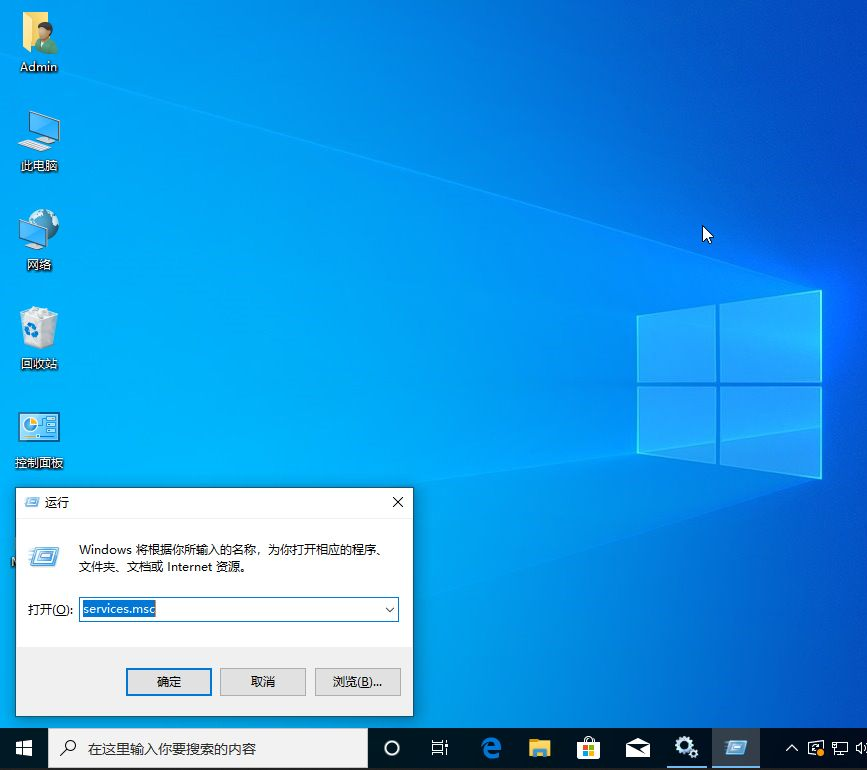
2. Selepas memasuki antara muka baharu, cari perkhidmatan "log peristiwa tingkap" di sebelah kanan, pilihnya, klik kanan dan pilih "Properties" untuk membukanya.
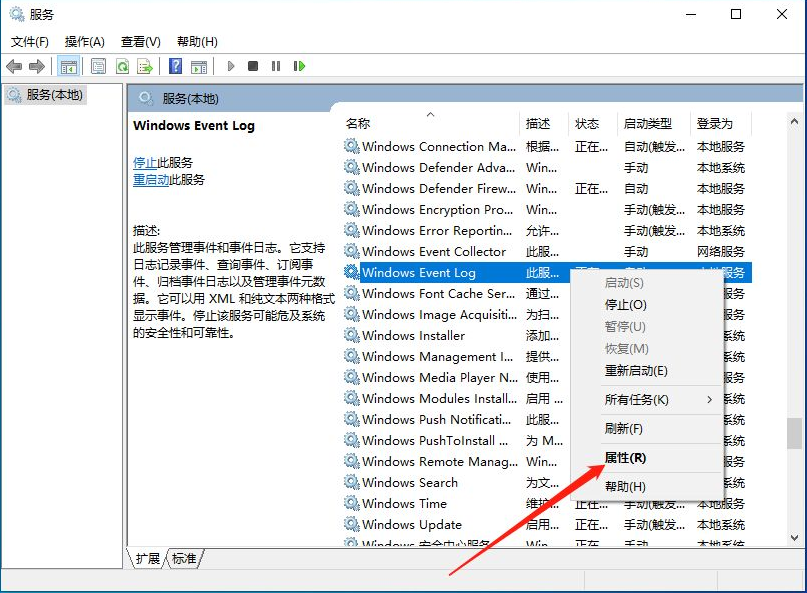
3 Dalam tetingkap, tukar "Jenis Permulaan" kepada "Manual" dan klik OK untuk menyimpan.
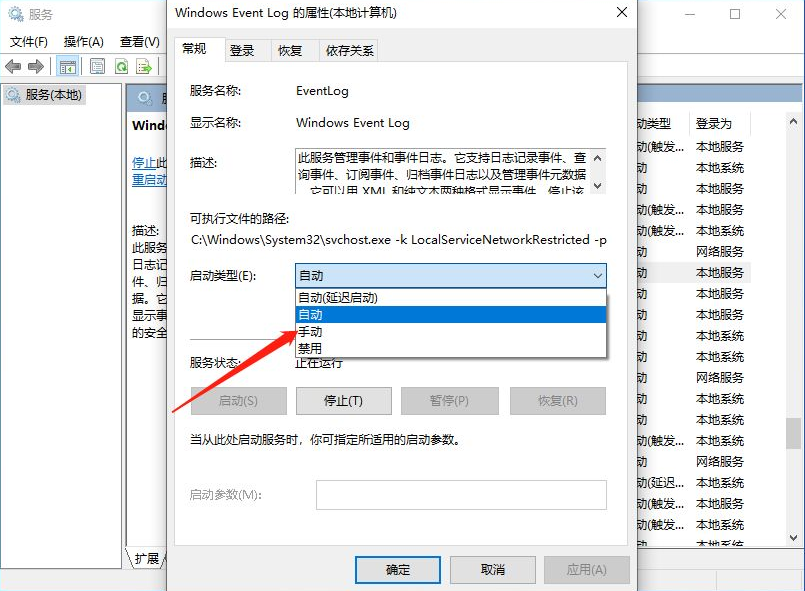
4 Akhir sekali, pilih perkhidmatan sekali lagi, klik kanan dan pilih "Berhenti".

Atas ialah kandungan terperinci Bagaimana untuk menyelesaikan masalah tetingkap pop timbul fodhelper.exe berterusan dalam Win10. Untuk maklumat lanjut, sila ikut artikel berkaitan lain di laman web China PHP!
Artikel berkaitan
Lihat lagi- Bagaimana untuk menyelesaikan ralat fatal win11steam
- Bagaimana untuk menyelesaikan masalah yang pemasangan Win11 memerlukan TPM2.0
- Langkah mudah dan berkesan untuk menyelesaikan ralat 0x80070057
- Betulkan Ralat 0x80070057: Selesaikan Masalah Komputer dengan Cepat
- panduan win11 untuk memasang aplikasi android

